So exportieren Sie Ihren Browserverlauf in Microsoft Edge
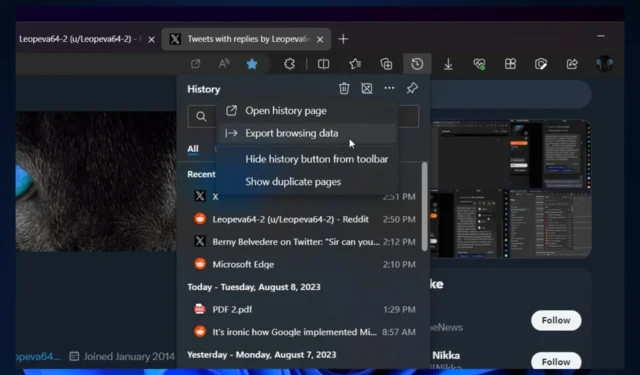
Aber viele andere aufregende Funktionen wurden in Windows 11 aktiviert. Dank der neuen Funktion von Access Sensing, Adaptive Dimming , können Sie beispielsweise die Beleuchtung Ihres Bildschirms mit Ihren Augen dimmen . Die Funktion wird später in diesem Jahr auf Windows 11-Servern verfügbar sein.
Und es scheint, dass Microsoft Edge auch eine neue Funktion von Microsoft bekommen hat. Nach den neuesten Erkenntnissen des Windows-Enthusiasten @Leopeva64 können Sie Ihren Browserverlauf in Edge exportieren .
Die Funktion ist Edge Canary und daher noch nicht offiziell veröffentlicht. Außerdem wird die Einführung kontrolliert, sodass einige Nachteile auftreten können, insbesondere wenn Sie es jetzt ausprobieren. Aber es kommt später in diesem Jahr zu Edge.
So exportieren Sie den Verlauf Ihres Edge-Browsers
- Öffnen Sie Ihren Edge-Browser, gehen Sie zum Bedienfeld „Verlauf“ und klicken Sie darauf.
- Abhängig von Ihren Einstellungen können Sie es in einem neuen Tab öffnen oder nicht, aber in jedem Fall sollte es eine Option namens Browserdaten exportieren geben .
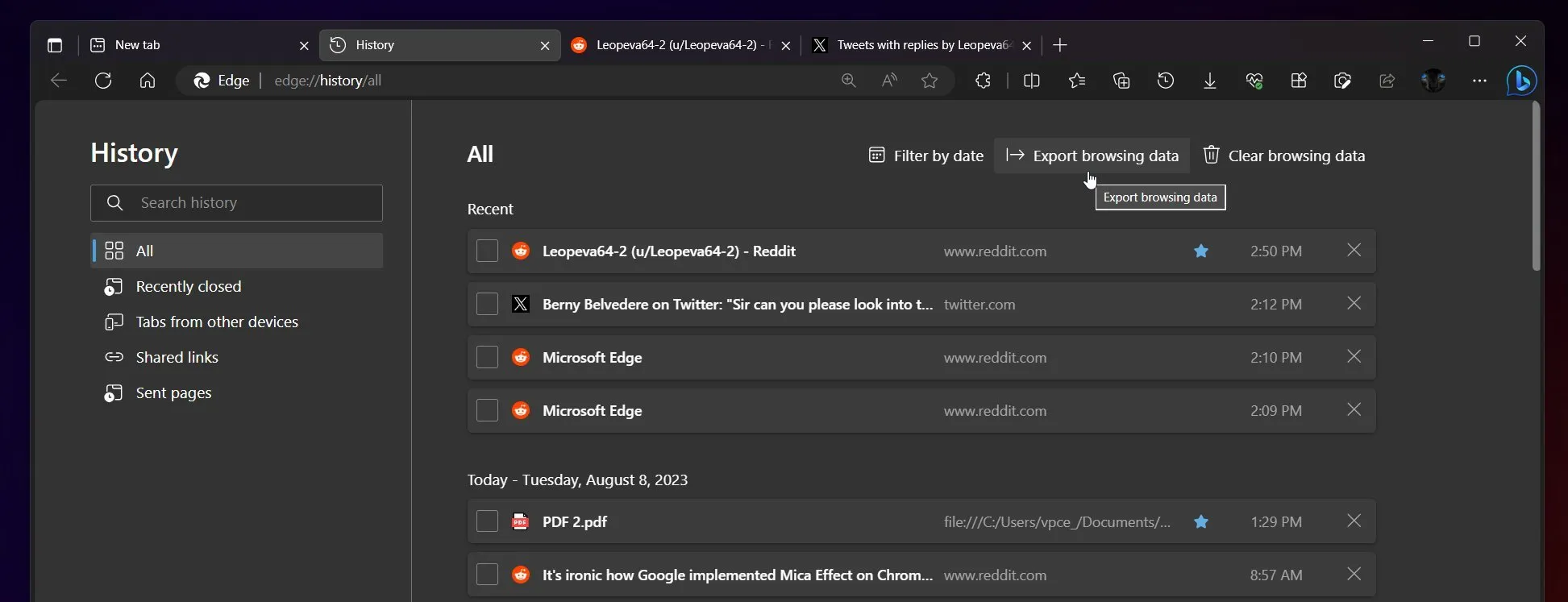
- Wenn Sie darauf klicken, wird ein Datei-Explorer-Fenster geöffnet, in dem Sie den Verlauf Ihres Edge-Browsers speichern können.
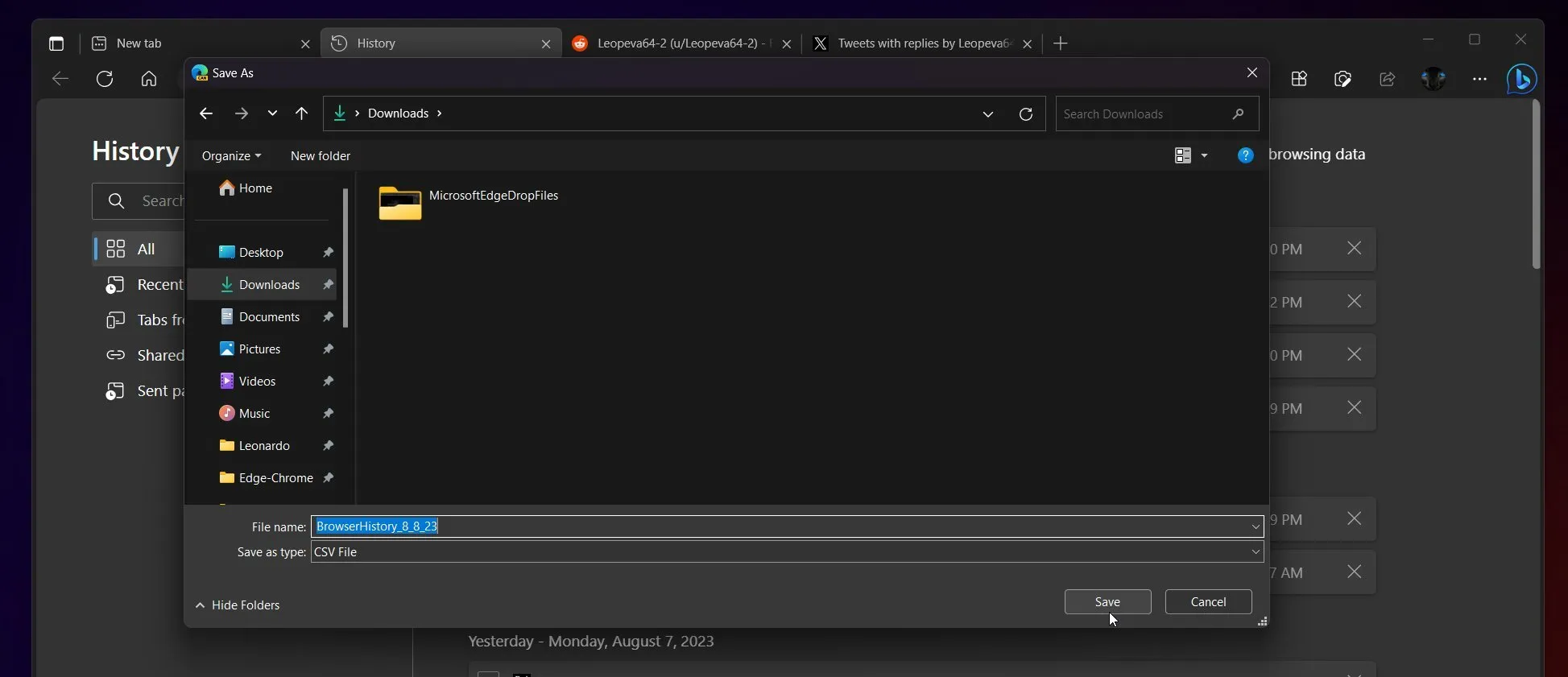
Derzeit funktioniert die Funktion möglicherweise nicht wie beabsichtigt, da sie sich noch in einem kontrollierten Rollout-Zustand befindet. Das Problem wird jedoch behoben, sobald Feedback vorliegt.
Derzeit ist das einzige Format, in dem Sie Ihren Edge-Browserverlauf speichern können, das CSV-Format, das durch Kommas getrennte Werte enthält, im Grunde nur Text.
Andere Formate werden jedoch bald verfügbar sein und wir werden diesen Artikel in diesem Fall auf dem neuesten Stand halten. Aber es ist ein Schritt in die richtige Richtung für Microsoft, das Edge aktualisiert und es schneller als je zuvor gemacht hat.
Vergessen wir nicht, dass der Browser mit Bing Chat , dem KI-Tool, die Nase vorn hatte und Sie es zusammen verwenden können, um Ihr Web-Navigationserlebnis zu verbessern. Erst kürzlich hat Microsoft angekündigt, dass Bing Chat auch für andere Browser verfügbar sein wird , wenn auch in begrenzter Kapazität im Vergleich zu Edge.
Sind Sie von dieser neuen Funktion begeistert? Lassen Sie es uns im Kommentarbereich unten wissen.



Schreibe einen Kommentar